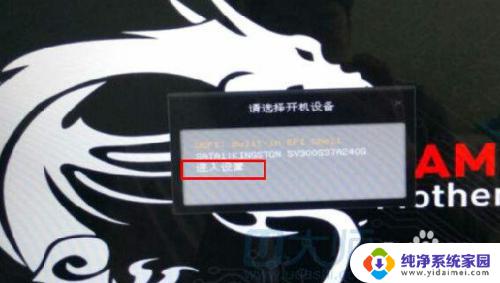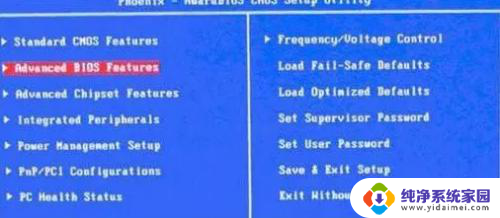amd主板bios启动项怎么设置 AMD主板电脑BIOS怎么进入设置U盘启动
更新时间:2023-06-13 11:46:46作者:jiang
amd主板bios启动项怎么设置,AMD主板电脑BIOS怎么进入设置U盘启动?相信许多电脑爱好者对此都很关心,在电脑修理和装机中,设置BIOS启动项是必须要掌握的一项技能。而更换AMD主板后,同样需要重新设置BIOS启动项,以保证电脑能正常启动。今天我们就来了解一下AMD主板BIOS启动项的设置方法,以及如何进入BIOS设置界面。
AMD主板bios怎么设置u盘启动?
1、按开机键等待电脑屏幕出现开机画面的时候,按F2键进入BIOS设置界面。
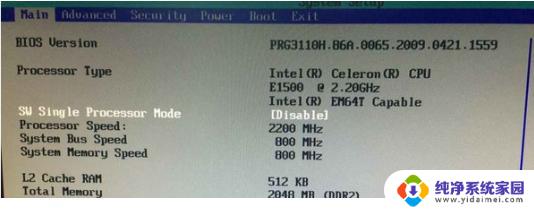
2、在打开的BIOS设置界面中,移动光标将界面切换到“Boot”栏。然后通过上下方向键移动光标选择“Hard Drive Order”回车确认。
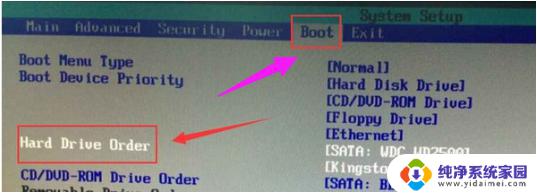
3、在弹出的Hard Drive Order小窗口中,移动光标选择u盘启动为第一启动项。完成设置之后按F10键保存并且重启电脑即可。
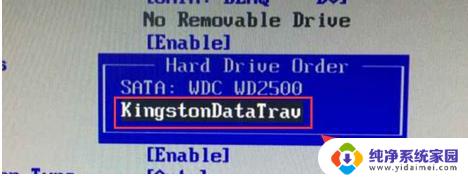
以上就是AMD主板BIOS启动项的设置方法,如果你遇到同样的问题,请参考我的方法来解决,希望这对你有所帮助。